怎么更改win10开机logo界面_win10如何修改开机logo
通常情况,每次在启动win10 ghost系统的过程中,我们都会遇到微软的logo界面之后才能正常进入到系统桌面,对此有些用户对于win10系统中开机logo画面不是很喜欢,因此就想要对其进行修改,可是win10如何修改开机logo呢?这里小编就来教大家更改win10开机logo界面设置方法。
推荐下载:系统之家win10免激活
具体方法:
1、首先,依然是在bios界面,将图示的secure Boot选项改为disable,这样才允许对uefi引导进行自定义修改。
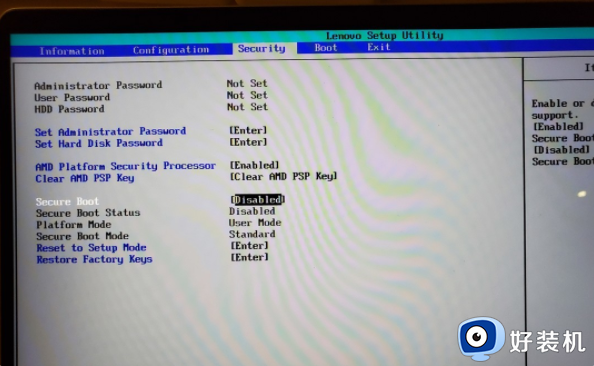
2、下载HackBGRT软件,运行setup.exe,弹出cmd界面,根据提示键盘输入i进行安装
(注:在上面的github作者主页或者网上资源均可以找到下载)
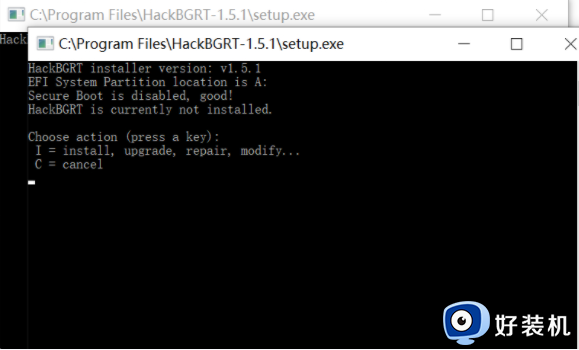
3、等待数秒后,会跳出一个名为config.txt的记事本文件,罗列了软件的各种参数信息,这里我们不需要做任何修改,直接关闭即可。
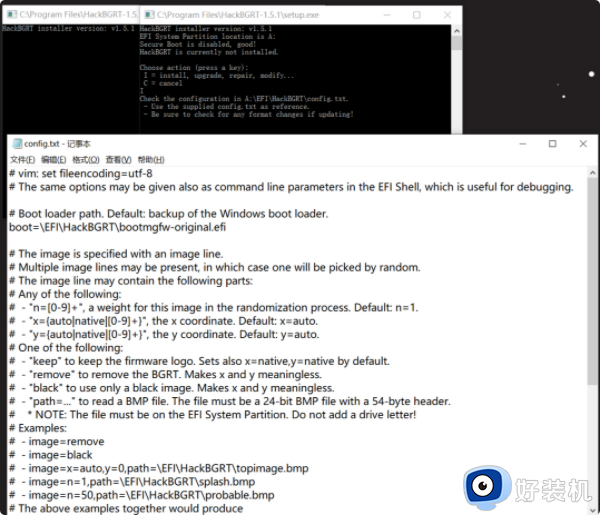
4、下一步,软件会通过画图软件自动弹出一张图片,这就是我们需要修改的开机logo图片了,将我们想设置的图片直接通过复制的方式覆盖掉该图片,点击保存即可。截图中展示的是本人已经替换好的logo注意了,图片要求必须为24位的bmp格式图片。图片尺寸不要太大,最好选用开机logo标准的640x480分辨率或以下。本人建议先在另一个地方创建好自己想要的logo,再复制替换到画图软件中即可。(注意:是直接替换画图软件中的画面,并非软件hackBGRT文件夹中的splash.bmp文件,后者不能100%保证替换成功。)
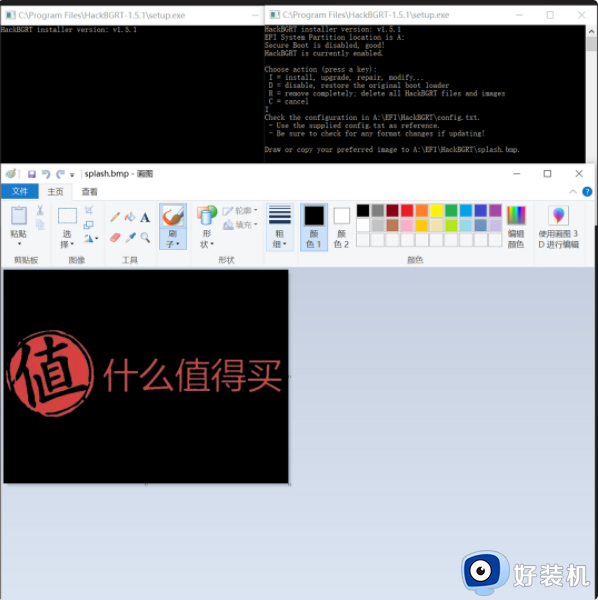
5、关闭画图软件,hackGBRT窗口提示安装完成,按任意键退出即可完成安装,再次重新启动就能看到我们替换好的开机logo咯。

以上就是小编告诉大家的更改win10开机logo界面设置方法了,还有不懂得用户就可以根据小编的方法来操作吧,希望能够帮助到大家。
怎么更改win10开机logo界面_win10如何修改开机logo相关教程
- win10开机logo怎么改 win10电脑的开机LOGO怎么修改
- 怎么更改开机画面LOGOwin10 win10更改开机logo画面的方法
- win10开机logo后黑屏停留很久怎么办 win10显示完logo后黑屏修复方法
- 怎么自定义w10开机图片 w10开机页面图片如何设置
- win10系统卡在logo界面怎么回事 win10卡在logo界面的两种解决方法
- win10更改密码界面打不开怎么办 win10修改密码界面进不去修复方法
- win10系统如何更改开机密码 window10更改开机密码的操作方法
- win10开机屏幕狂闪不停无法进入桌面怎么解决
- win10系统如何更改开机密码 如何修改win10电脑开机密码
- win10更改开机画面的方法 win10电脑怎么修改开机画面
- win10拼音打字没有预选框怎么办 win10微软拼音打字没有选字框修复方法
- win10你的电脑不能投影到其他屏幕怎么回事 win10电脑提示你的电脑不能投影到其他屏幕如何处理
- win10任务栏没反应怎么办 win10任务栏无响应如何修复
- win10频繁断网重启才能连上怎么回事?win10老是断网需重启如何解决
- win10批量卸载字体的步骤 win10如何批量卸载字体
- win10配置在哪里看 win10配置怎么看
win10教程推荐
- 1 win10亮度调节失效怎么办 win10亮度调节没有反应处理方法
- 2 win10屏幕分辨率被锁定了怎么解除 win10电脑屏幕分辨率被锁定解决方法
- 3 win10怎么看电脑配置和型号 电脑windows10在哪里看配置
- 4 win10内存16g可用8g怎么办 win10内存16g显示只有8g可用完美解决方法
- 5 win10的ipv4怎么设置地址 win10如何设置ipv4地址
- 6 苹果电脑双系统win10启动不了怎么办 苹果双系统进不去win10系统处理方法
- 7 win10更换系统盘如何设置 win10电脑怎么更换系统盘
- 8 win10输入法没了语言栏也消失了怎么回事 win10输入法语言栏不见了如何解决
- 9 win10资源管理器卡死无响应怎么办 win10资源管理器未响应死机处理方法
- 10 win10没有自带游戏怎么办 win10系统自带游戏隐藏了的解决办法
